Bài viết này hướng dẫn cách tìm và mở tệp/thư mục bằng CMD trong Windows 11
Tại sao nên sử dụng CMD để tìm và mở tệp?
CMD rất hiệu quả trong việc định vị tập tin. Thay vì đi từ thư mục này sang thư mục khác để tìm kiếm một đời cụ thể, bạn chỉ cần cung cấp tên tệp/thư mục cho CMD và CMD sẽ xử lý phần còn lại cho bạn. Dấu nhắc lệnh nhanh hơn, hiệu quả hơn và phản hồi nhanh hơn trong việc định vị và mở tệp thay vì thực hiện thủ công hoặc bằng Windows Explorer.
Làm cách nào để tìm tệp/thư mục bằng CMD?
CMD có thể tìm kiếm các tệp mà bạn không thể định vị được trong hệ thống phân cấp thư mục mở rộng. Hơn nữa, bạn có thể mở chúng, xem nội dung của chúng và lưu chúng để sử dụng sau bằng cách sử dụng CMD. CMD cung cấp chức năng hạn chế nhưng có thể thực hiện hiệu quả tất cả các tác vụ mà chúng tôi thực hiện bằng GUI.
Để tìm tập tin/thư mục, hãy làm theo hướng dẫn bên dưới:
Bước 1: Mở CMD
Từ menu Bắt đầu, nhập và tìm kiếm “ CMD ” và nhấp vào nó để mở nó:
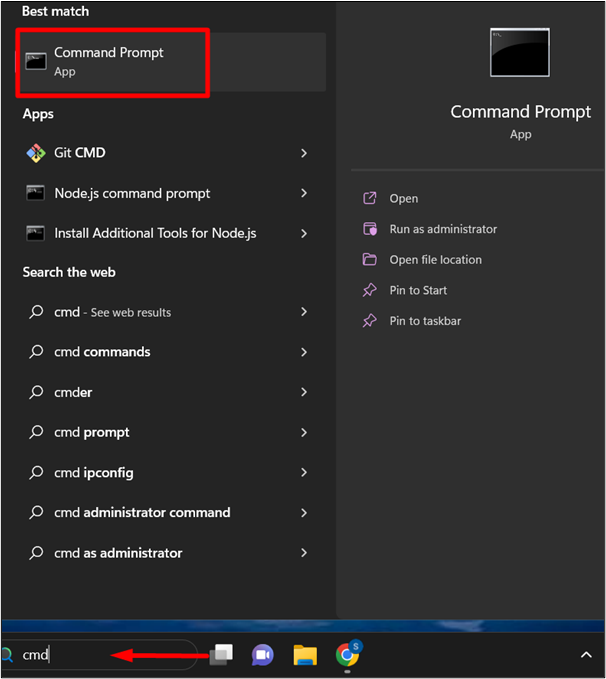
Bước 2: Tìm tệp
Để tìm tệp/thư mục mà chúng tôi đang tìm kiếm, hãy cung cấp lệnh sau. Các ' Bạn ” là viết tắt của Danh mục:
Bạn ' \F inalFile*' / S
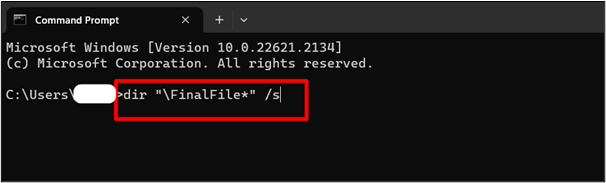
Tại đây, nó sẽ hiển thị kết quả nơi có tệp. Ngoài ra, nếu bất kỳ tệp/thư mục nào khác nằm cùng vị trí, nó cũng sẽ liệt kê tên và phần mở rộng của nó:
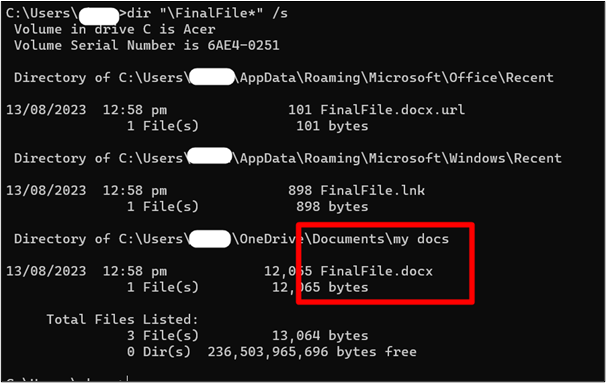
Làm cách nào để mở tệp bằng CMD?
CMD cũng có thể được sử dụng để mở tệp. Thực hiện theo các bước dưới đây:
Bước 1: Thay đổi đường dẫn
Sau khi CMD đã định vị được file/thư mục, hãy sao chép đường dẫn và dán từ khóa “ đĩa CD ”. Các ' đĩa CD ” là viết tắt của Thư mục Thay đổi .
Ví dụ: nếu tập tin/thư mục nằm trong thư mục “ tài liệu của tôi ” trong Documents, chúng tôi sẽ cung cấp lệnh sau:
đĩa CD C:\Users\Tên người dùng\OneDrive\Documents\tài liệu của tôi 
Bước 2: Cung cấp tên tệp
Sau khi bạn được dẫn đến đường dẫn được đề cập trong lệnh, hãy cung cấp tên của Tệp/Thư mục trong dấu phẩy như được đề cập bên dưới:
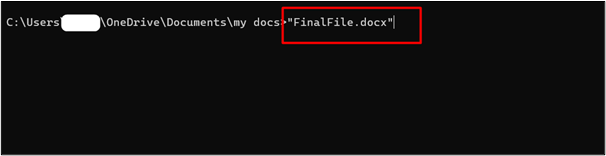
Tại đây File/Folder mà chúng ta đã cung cấp cho CMD đang được CMD mở:
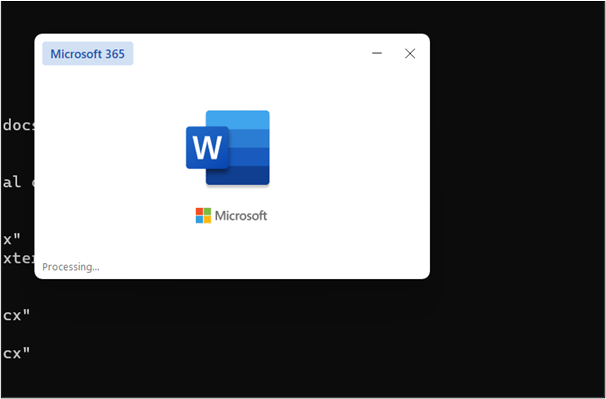
Đó là tất cả từ hướng dẫn.
Phần kết luận
Tìm và mở tệp/thư mục là một nhiệm vụ đơn giản và dễ dàng với CMD bằng cách cung cấp các lệnh một dòng, ví dụ: “dir “\File Name*” /s” và “File Name”. Tại đây, CMD sẽ liệt kê tất cả các file/thư mục có cùng tên được tìm thấy khi tìm kiếm. Chúng ta có thể sao chép đường dẫn và thay đổi thư mục thành đường dẫn đó. Để chúng ta có thể sửa đổi file theo yêu cầu riêng của mình. Bài viết này cung cấp các phương pháp đơn giản để đạt được chức năng này.